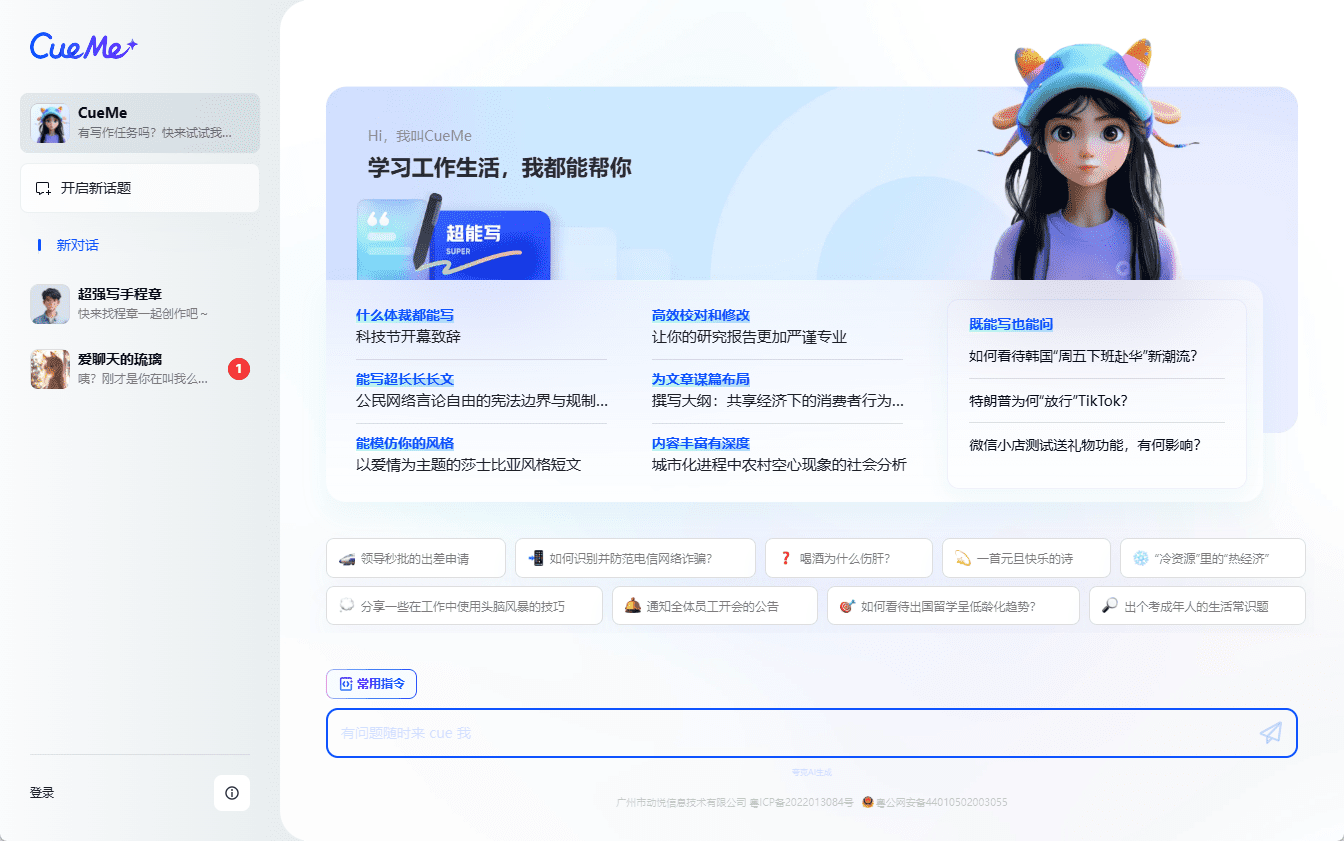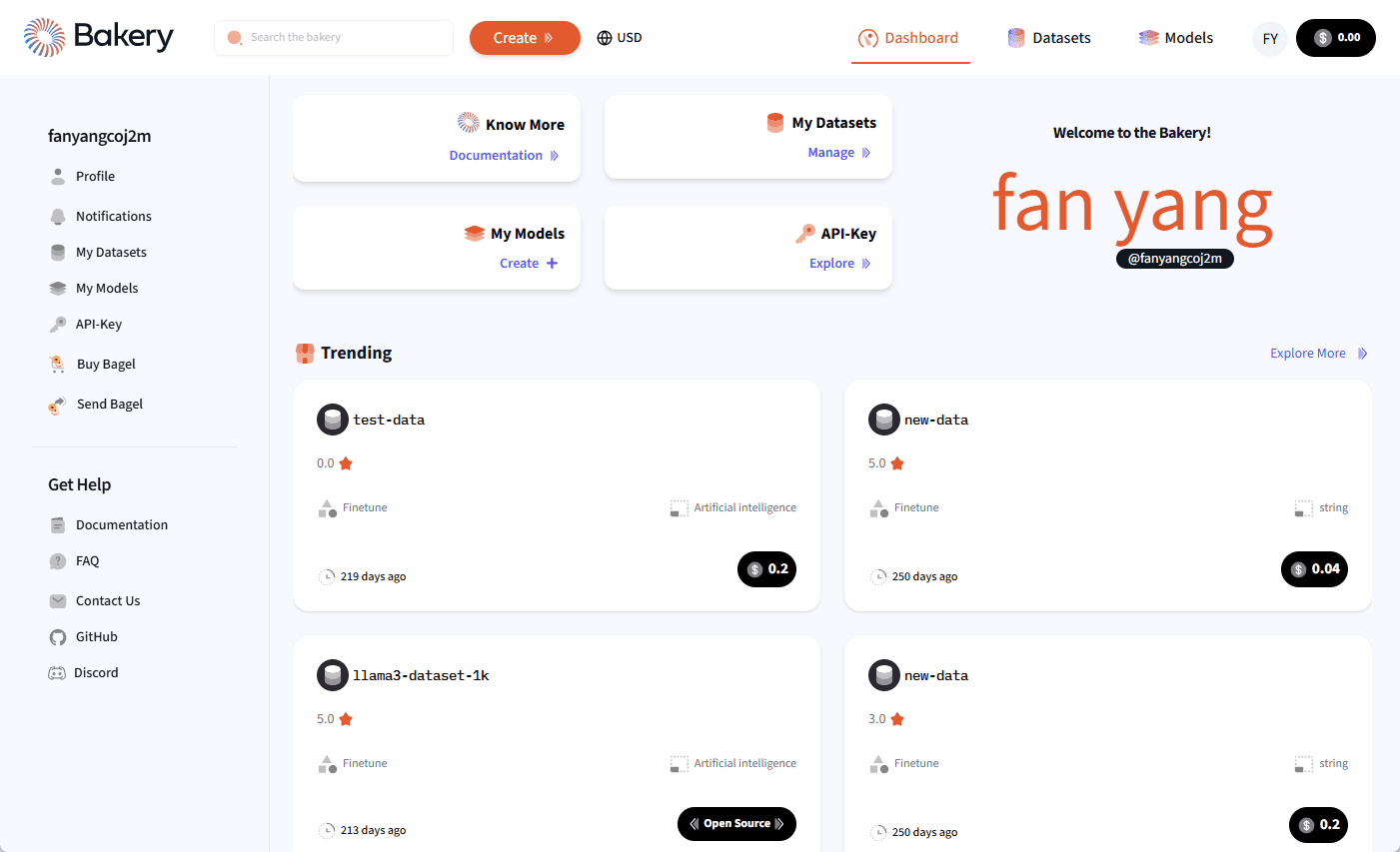Hedra: бесплатное превращение фотографий в говорящих и поющих персонажей
Общее введение
Hedra - это инновационная цифровая авторская платформа, ориентированная на создание выразительных видеороликов с говорящими и поющими персонажами с помощью технологии искусственного интеллекта. Пользователи могут создавать видео профессионального качества из простого текста и изображений без каких-либо технических знаний. Hedra стремится упростить для каждого создание захватывающих историй и видео с персонажами.
Он бесплатно генерирует 5 видеороликов в день, а его основная функция - преобразование фотографий в разговорные видео. Базовая модель Character-2, предоставляемая Hedra, теперь доступна в виде API.
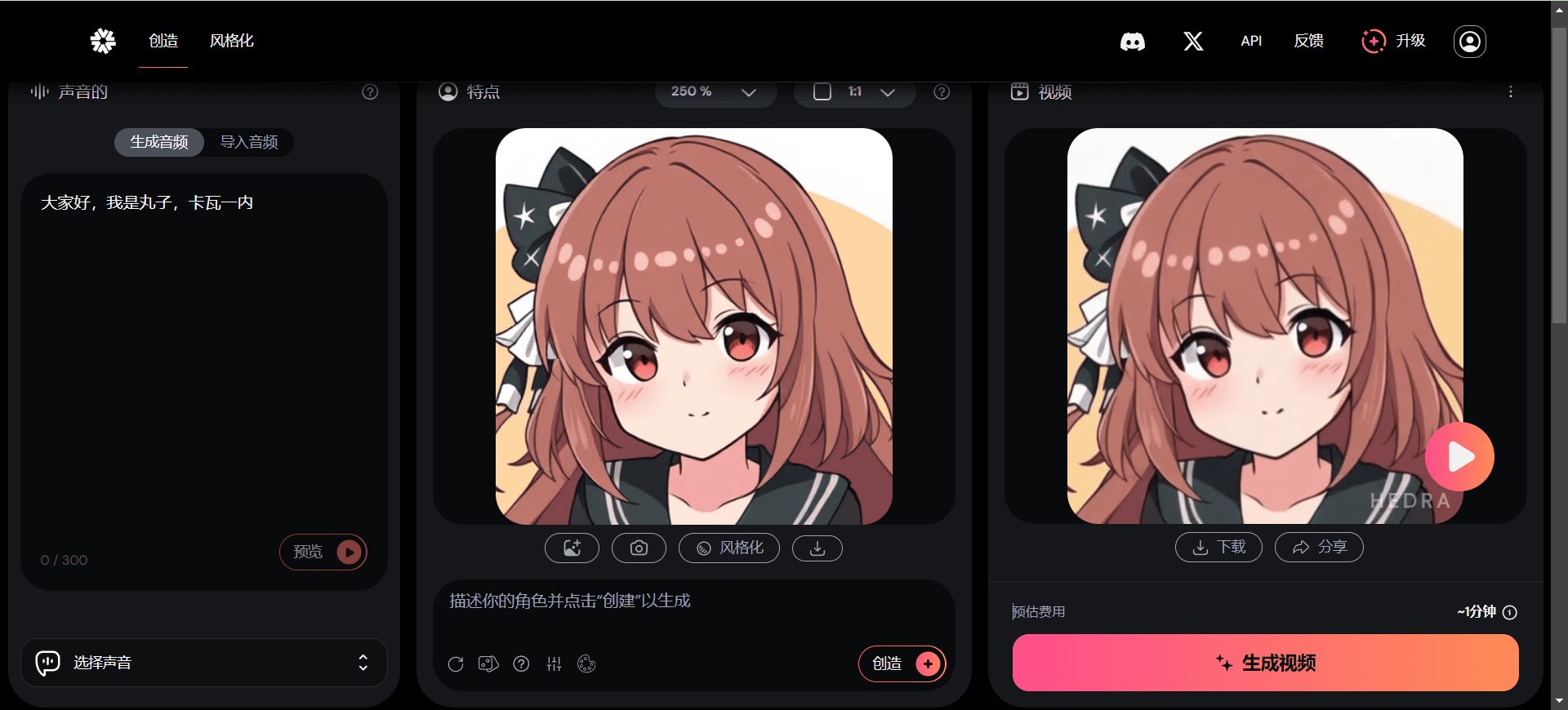
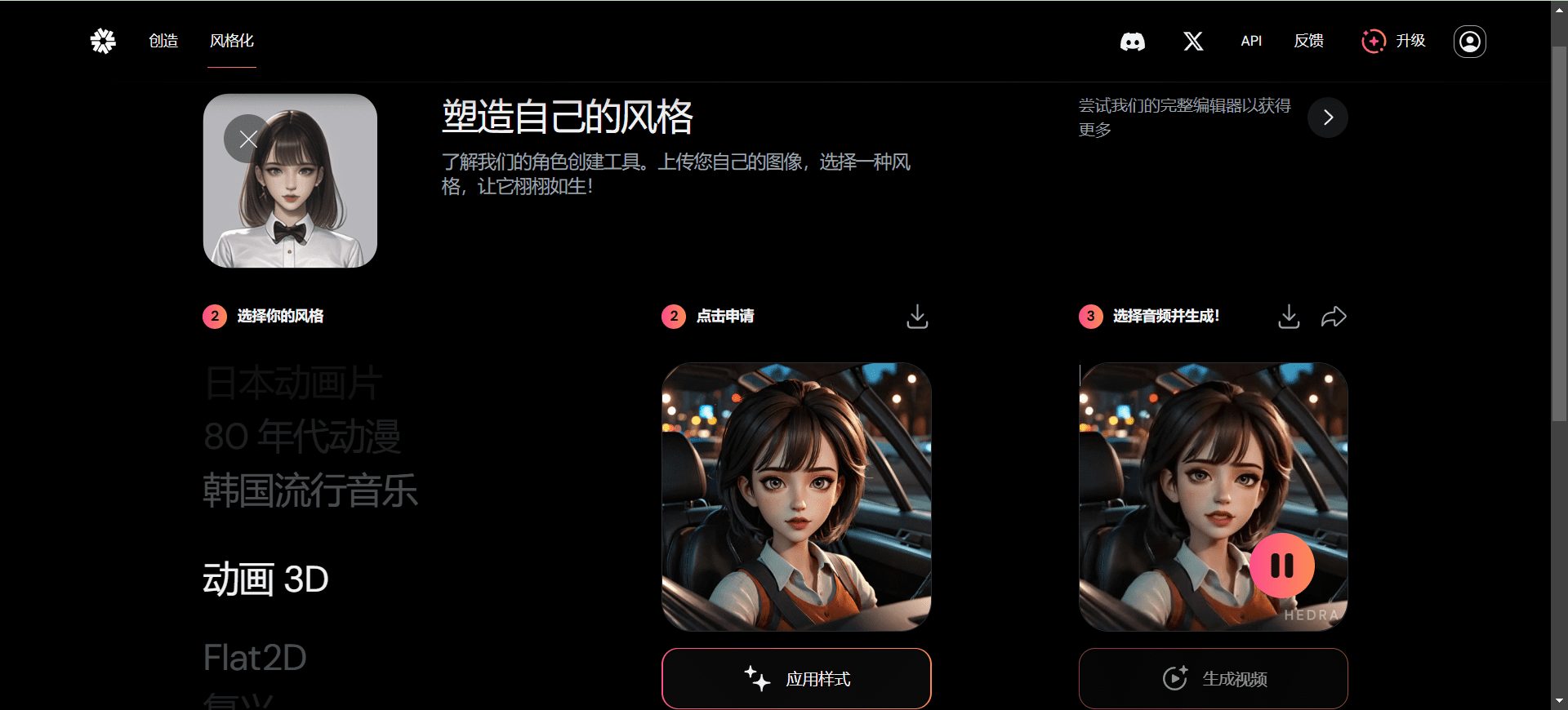
Список функций
- Рассказывайте истории одним щелчком мыши: Создавайте видео профессионального качества за считанные минуты без каких-либо технических знаний.
- Настраиваемый звук: Выберите один из множества голосов, чтобы соответствовать характеру персонажа.
- Создание персонажа с помощью искусственного интеллекта: Превращает статичные изображения в живых, выразительных персонажей, которые могут говорить, петь и даже читать рэп.
- совместимость с несколькими форматами: Поддержка загрузки изображений в распространенных форматах (.jpeg, .png, .webp) для создания ролей.
- Бесшовное совместное использование: Упростите распространение видео, загрузив его для создания или поделившись им прямо с платформы.
- Магия превращения текста в видео: Преобразуйте текст объемом до 300 символов в 60-секундный видеоролик, в котором слова оживают благодаря анимированным персонажам.
Использование помощи
Как создавать видеоролики с помощью Hedra
- Создать учетную запись: Посетите веб-сайт Hedra и зарегистрируйте новую учетную запись.
- Выбор функций: После того как вы вошли в систему, выберите функцию "Создать видео с персонажем".
- Загрузка изображений: Загрузите видеоизображение, которое вы хотите превратить в персонажа, поддерживая форматы .jpeg, .png и .webp.
- текст ввода: Введите до 300 символов текста в текстовое поле, которое будет преобразовано в строки символа.
- Выбор звука: Выберите один из множества предустановленных голосов, чтобы соответствовать характеру персонажа.
- Создать видео: Нажмите на кнопку "Создать", и Hedra автоматически создаст видеоролик продолжительностью до 60 секунд.
- Предварительный просмотр и редактирование: Просмотрите созданное видео и при необходимости внесите простые правки и корректировки.
- Загрузить или поделиться: После того как вы останетесь довольны, вы можете скачать видео или поделиться им в социальных сетях прямо с платформы.
Подробная процедура работы
- Регистрация и входСначала посетите веб-сайт Hedra (https://www.hedra.com/), нажмите на кнопку "Регистрация" в правом верхнем углу и заполните необходимую информацию для завершения регистрации. После регистрации войдите в систему, используя данные своей учетной записи.
- Создайте новый проектПосле входа в систему нажмите кнопку "Создать новый проект", чтобы войти в интерфейс создания видео.
- Загрузка изображений: В разделе "Загрузка изображений" нажмите кнопку "Выбрать файлы", чтобы выбрать одно или несколько изображений с вашего устройства для загрузки. Убедитесь, что формат изображения - .jpeg, .png или .webp.
- текст ввода: В разделе "Введите текст" введите строки, которые должен произнести ваш персонаж, до 300 символов. Вы можете ввести более одного текста, и система автоматически сгенерирует соответствующее аудио.
- Выбор звука: В разделе "Выберите голос" выберите один из множества голосов, предоставляемых системой, который лучше всего подходит вашему персонажу. Вы можете предварительно просмотреть каждый голос и выбрать тот, который вас больше всего устраивает.
- Создать видео: После того как вы выполнили все вышеперечисленные действия, нажмите кнопку "Создать видео", и система начнет обрабатывать ваши данные, чтобы создать видео продолжительностью до 60 секунд. Процесс генерации может занять несколько минут, поэтому наберитесь терпения.
- Предварительный просмотр и редактирование: После создания видео вы можете просмотреть эффект в окне предварительного просмотра. Если вам нужно подкорректировать его, вы можете использовать простые инструменты редактирования, такие как регулировка громкости, добавление субтитров и так далее.
- Загрузить или поделитьсяНажмите на кнопку "Скачать", чтобы сохранить видео на своем устройстве, или на кнопку "Поделиться", чтобы опубликовать видео прямо на своих социальных платформах, когда вы будете удовлетворены результатами.
© заявление об авторских правах
Авторское право на статью Круг обмена ИИ Пожалуйста, не воспроизводите без разрешения.
Похожие статьи

Нет комментариев...